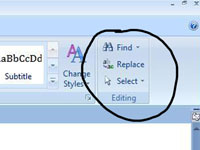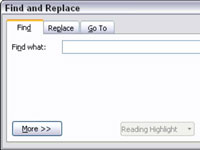Word 2007 pakub põhifunktsiooni Otsi, mida saate kasutada dokumendis teksti leidmiseks. Teksti asukoha leidmine on kiire, olgu see siis pikaleveninud diatriib või väikseim ühesilbiline lausung. Mõlemal juhul on Otsi käsk valmis ülesandega tegelema.
Teksti otsimine on redigeerimisrühma domeen, mis asub Wordi lindi liidese vahekaardi Kodu paremas servas. Redigeerimisrühm võib ilmuda oma täies hiilguses või lihtsalt redigeerimisnupuna. Kui see on nupp, peate esmalt sellel nupul klõpsama, et näha käskude paletti.
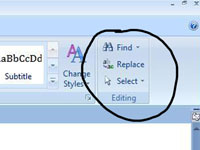
1Klõpsake vahekaardi Avaleht jaotises Redigeerimine nuppu Otsi.
Mõnikord peate võib-olla klõpsama nuppu Redigeerimine, et jõuda nupule Otsi. Kui kõik muu ebaõnnestub, kasutage kiirklahvi: Ctrl+F.
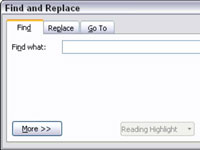
2Tippige otsitav tekst väljale Otsi.
Ole täpne. Näiteks kui soovite end leida, sisestage ise – ilma punktideta, tühikute või jutumärkideta. Sisestage ainult otsitav tekst.
3 Otsingu alustamiseks klõpsake nuppu Otsi järgmine.
Word otsib teie sisestatud teksti, alustades sisestuskursori asukohast kuni dokumendi lõpuni. Kui teksti leitakse, tõstetakse see ekraanil esile (või valitakse ) ja sisestuskursor liigub teie dokumendis sellesse kohta. Kui teksti ei leita, võidakse teil paluda otsida "alguses", mis tähendab dokumendi algust. Selleks klõpsake nuppu Jah.
4Kui olete lõpetanud, klõpsake nuppu Tühista.
Otsi ja asenda dialoogiboks kustub.